随着智能手机的普及,用户在不同平台间切换成为常态。对于从苹果ios系统转向安卓系统的用户来说,如何将苹果机上的通讯录导入安卓系统是一个关键问题。本文将介绍几种常见且实用的方法,帮助用户顺利完成通讯录迁移。
方法一:使用sim卡导入
使用sim卡是最简单直接的方法之一,尤其适用于联系人数量不多的情况。
1. 导出通讯录到sim卡:
- 在苹果手机上,打开“设置”应用。
- 点击“通讯录”选项,找到并点击“导入sim卡通讯录”的选项,将通讯录导出到sim卡。
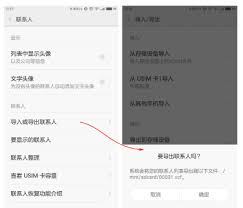
2. 将sim卡插入安卓手机:
- 取出苹果手机中的sim卡,将其插入到安卓手机上。
3. 导入通讯录到安卓手机:
- 在安卓手机上,依次点击“设置”-“通讯录”或“联系人”。
- 找到并点击“从sim卡导入通讯录”的选项,即可完成通讯录的转移。
需要注意的是,部分sim卡存储空间有限,可能无法保存过多的联系人信息。
方法二:使用第三方同步软件
第三方同步软件如qq同步助手、微信等,具有跨平台同步功能,是迁移通讯录的理想选择。
1. 下载并安装同步软件:
- 在苹果手机和安卓手机上同时下载并安装第三方同步软件。
2. 登录相同账号并开启同步功能:
- 在两台手机上分别登录相同的账号,并开启通讯录同步功能。软件会自动将通讯录从苹果手机同步到安卓手机上。
此方法操作简便,适用于大多数用户。不过,使用第三方软件时,需确保软件来源可靠,以保护个人隐私安全。
方法三:使用icloud和第三方工具
对于习惯使用icloud同步通讯录的苹果用户,可以通过icloud和第三方工具将通讯录导入安卓手机。
1. 开启icloud同步:
- 在苹果手机上,打开“设置”应用,点击最上方的apple id,进入apple id页面。
- 点击icloud,在icloud页面找到“联系人”,确保联系人已开启同步。
2. 导出通讯录文件:
- 使用apple id和密码登录,点击“联系人”以打开icloud地址簿,选择所有联系人并导出为.vcf或.csv文件。
3. 将文件导入安卓手机:
- 将安卓手机连接到计算机,将导出的通讯录文件导入到安卓手机中。
- 在安卓手机的通讯录应用中,选择“导入/导出联系人”,然后选择从.vcf或.csv文件导入。
此方法适用于需要迁移大量联系人的用户,但操作相对复杂,需要一定的电脑操作知识。
方法四:使用蓝牙传输
蓝牙作为一种无线通信技术,也可以用来传输通讯录。
1. 打开蓝牙功能:
- 在苹果手机上打开“设置”,进入“通用”选项,找到并点击“蓝牙”,确保蓝牙功能已经开启,并处于可被其他设备发现的状态。
- 同样地,在安卓手机上也需要打开蓝牙功能,并设置为可被其他设备发现。
2. 传输通讯录:
- 在苹果手机上打开通讯录应用,选择需要传输的联系人信息。
- 点击“分享”或“发送”按钮,选择“通过蓝牙分享”选项。
- 在搜索结果中,找到并点击安卓手机的蓝牙名称,进行配对连接。
- 在安卓手机上,点击“确认接收”,稍等片刻,联系人信息就会成功传输到安卓手机上。
此方法操作简便,但传输速度可能受到设备距离、信号干扰等因素的影响。
方法五:使用专业手机数据迁移工具
专业手机数据迁移工具如coolmuster mobile transfer等,可以一键迁移通讯录等数据。
1. 下载并安装迁移工具:
- 下载并安装专业手机数据迁移工具。
2. 连接设备并迁移数据:
- 按照工具的提示,将苹果手机和安卓手机分别连接到电脑上。
- 按照工具提供的步骤进行通讯录的迁移。
此方法操作简便且高效,适用于需要迁移大量数据的用户。但需注意选择可靠的数据迁移工具,以保护数据安全。
注意事项
- 在迁移通讯录之前,请确保备份苹果手机上的重要数据,以防万一出现数据丢失的情况。
- 不同的安卓手机型号和操作系统版本可能在操作步骤上略有差异,用户可以根据实际情况进行调整。
- 使用第三方软件或工具时,需确保软件或工具来源可靠,以保护个人隐私安全。
通过以上方法,用户可以轻松地将苹果机的通讯录导入安卓系统。在选择具体方法时,建议根据自己的实际需求和设备情况选择最适合的方法。






















